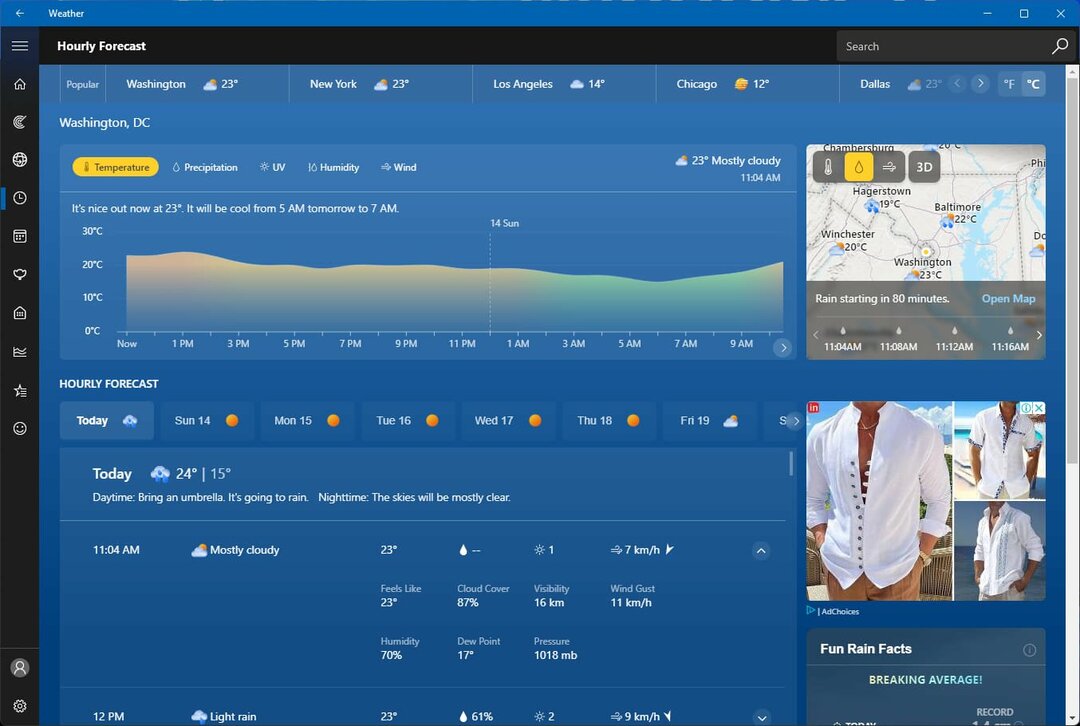Запуск засобу усунення несправностей оновлення часто є ефективним
- Якщо на вашому комп’ютері відсутня служба Windows Update, отримувати та інсталювати оновлення від Microsoft може бути складно.
- Ми рекомендуємо перевірити комп’ютер на віруси перед будь-яким іншим детальним усуненням несправностей.

XВСТАНОВИТИ, НАТИСНУВШИ ЗАВАНТАЖИТИ ФАЙЛ
- Завантажте Fortect і встановіть його на вашому ПК.
- Запустіть процес сканування інструменту для пошуку пошкоджених файлів, які є джерелом проблем.
- Клацніть правою кнопкою миші Почати ремонт для вирішення проблем безпеки та продуктивності вашого комп’ютера.
- Fortect завантажив 0 читачів цього місяця.
Ви, мабуть, знайшли цей посібник, оскільки служби Windows Update відсутні. Це може означати, що ви більше не можете виконувати важливі оновлення на своєму комп’ютері.
Зазвичай ви можете за потреби зупиняти, запускати та керувати службою оновлення з програми служб Windows. Цей посібник покаже вам усе, що вам потрібно для вирішення цієї проблеми.
Чому служби Windows Update відсутні на моєму комп’ютері?
Зі взаємодії з читачами ми дійшли висновку, що будь-який із наведених нижче елементів може спричинити проблему:
- Зловмисне програмне забезпечення або пошкодження системи – Зловмисне програмне забезпечення або пошкодження системи іноді можуть впливати на системні служби, зокрема Windows Update.
- Служба вимкнена або припинена – Можливо, службу Windows Update вимкнено або зупинено.
- Параметри групової політики – Якщо ви використовуєте версію Windows, якою керує a групова політика, служба Windows Update може бути вимкнена або обмежена параметрами політики.
- Системні проблеми – У рідкісних випадках певні конфігурації або модифікації системи можуть спричинити зникнення служби Windows Update.
Що робити, якщо служби Windows Update відсутні?
Перш ніж досліджувати запропоновані нами рішення, ви можете спробувати такі обхідні шляхи:
- Перезапустіть систему – Перезавантаження часто є достатньо сильним, щоб виправити незначні збої, і це має бути вашим першим викликом.
- Сканувати на віруси – Ми рекомендуємо виключити ймовірність помилки через зловмисне програмне забезпечення, скануючи за допомогою ефективний антивірус.
Якщо проблема з відсутністю служб Windows Update не зникне, перейдіть до наведених нижче рішень.
1. Запустіть засіб усунення несправностей оновлення
- Відкрийте програму Налаштування, натиснувши вікна Клавіша + я.
- Виберіть Усунення несправностей з правої панелі.

- Виберіть Інші засоби вирішення проблем.

- Натисніть бігти перед опцією оновлення Windows.

- Застосуйте рекомендовані виправлення та перезавантажте комп’ютер, якщо буде запропоновано, а потім перевірте, чи служби Windows Update все ще відсутні.
2. Відновіть розділ реєстру Windows Update
Ми рекомендуємо створити резервну копію реєстру, перш ніж вносити будь-які зміни, оскільки вони можуть змінити важливі функції ПК.
- Натисніть Window + R, щоб відкрити бігти діалог.
- Тип regedit і вдарити Введіть щоб відкрити свій Редактор реєстру.

- Перейдіть до шляху нижче:
Комп'ютер\HKEY_LOCAL_MACHINE\SYSTEM\CurrentControlSet\Services\wuauserv
- Клацніть правою кнопкою миші wuauserv, виберіть експорт, і збережіть файл на своєму комп’ютері, а потім видаліть wuauserv папку.

- Відкрийте програму Блокнот і вставте в неї наведений нижче сценарій:
Редактор реєстру Windows версії 5.00
[HKEY_LOCAL_MACHINE\SYSTEM\CurrentControlSet\Services\wuauserv]
"DependOnService"=шістнадцятковий (7):72,00,70,00,63,00,73,00,73,00,00,00,00,00
"Опис"="@%systemroot%\system32\wuaueng.dll,-106"
"DisplayName"="@%systemroot%\system32\wuaueng.dll,-105"
"ErrorControl"=dword: 00000001
"FailureActions"=шістнадцятковий: 80,51,01,00,00,00,00,00,00,00,00,00,03,00,00,00,14,00,00,\
00,01,00,00,00,60,ea, 00,00,00,00,00,00,00,00,00,00,00,00,00,00,00,00,00,00
"Шлях до зображення"=шістнадцятковий (2):25,00,73,00,79,00,73,00,74,00,65,00,6d, 00,72,00,6f, 00,6f, 00,\
74,00,25,00,5c, 00,73,00,79,00,73,00,74,00,65,00,6d, 00,33,00,32,00,5c, 00,73, \
00,76,00,63,00,68,00,6f, 00,73,00,74,00,2e, 00,65,00,78,00,65,00,20,00,2d, 00, \
6б, 00,20,00,6е, 00,65,00,74,00,73,00,76,00,63,00,73,00,20,00,2д, 00,70,00,00, \
00
"ObjectName"="Локальна система"
"RequiredPrivileges"=шістнадцятковий (7):53,00,65,00,41,00,75,00,64,00,69,00,74,00,50,00,72,\
00,69,00,76,00,69,00,6c, 00,65,00,67,00,65,00,00,00,53,00,65,00,43,00,72,00, \
65,00,61,00,74,00,65,00,47,00,6c, 00,6f, 00,62,00,61,00,6c, 00,50,00,72,00,69, \
00,76,00,69,00,6c, 00,65,00,67,00,65,00,00,00,53,00,65,00,43,00,72,00,65,00, \
61,00,74,00,65,00,50,00,61,00,67,00,65,00,46,00,69,00,6c, 00,65,00,50,00,72, \
00,69,00,76,00,69,00,6c, 00,65,00,67,00,65,00,00,00,53,00,65,00,54,00,63,00, \
62,00,50,00,72,00,69,00,76,00,69,00,6c, 00,65,00,67,00,65,00,00,00,53,00,65, \
00,41,00,73,00,73,00,69,00,67,00,6e, 00,50,00,72,00,69,00,6d, 00,61,00,72,00, \
79,00,54,00,6f, 00,6b, 00,65,00,6e, 00,50,00,72,00,69,00,76,00,69,00,6c, 00,65, \
00,67,00,65,00,00,00,53,00,65,00,49,00,6d, 00,70,00,65,00,72,00,73,00,6f, 00, \
6e, 00,61,00,74,00,65,00,50,00,72,00,69,00,76,00,69,00,6c, 00,65,00,67,00,65, \
00,00,00,53,00,65,00,49,00,6e, 00,63,00,72,00,65,00,61,00,73,00,65,00,51,00, \
75,00,6f, 00,74,00,61,00,50,00,72,00,69,00,76,00,69,00,6c, 00,65,00,67,00,65, \
00,00,00,53,00,65,00,53,00,68,00,75,00,74,00,64,00,6f, 00,77,00,6e, 00,50,00, \
72,00,69,00,76,00,69,00,6c, 00,65,00,67,00,65,00,00,00,53,00,65,00,44,00,65, \
00,62,00,75,00,67,00,50,00,72,00,69,00,76,00,69,00,6c, 00,65,00,67,00,65,00, \
00,00,53,00,65,00,42,00,61,00,63,00,6b, 00,75,00,70,00,50,00,72,00,69,00,76, \
00,69,00,6c, 00,65,00,67,00,65,00,00,00,53,00,65,00,52,00,65,00,73,00,74,00, \
6f, 00,72,00,65,00,50,00,72,00,69,00,76,00,69,00,6c, 00,65,00,67,00,65,00,00, \
00,53,00,65,00,53,00,65,00,63,00,75,00,72,00,69,00,74,00,79,00,50,00,72,00,\
69,00,76,00,69,00,6c, 00,65,00,67,00,65,00,00,00,53,00,65,00,54,00,61,00,6b, \
00,65,00,4f, 00,77,00,6e, 00,65,00,72,00,73,00,68,00,69,00,70,00,50,00,72,00, \
69,00,76,00,69,00,6c, 00,65,00,67,00,65,00,00,00,53,00,65,00,4c, 00,6f, 00,61, \
00,64,00,44,00,72,00,69,00,76,00,65,00,72,00,50,00,72,00,69,00,76,00,69,00,\
6в, 00,65,00,67,00,65,00,00,00,53,00,65,00,4д, 00,61,00,6е, 00,61,00,67,00,65, \
00,56,00,6f, 00,6c, 00,75,00,6d, 00,65,00,50,00,72,00,69,00,76,00,69,00,6c, 00, \
65,00,67,00,65,00,00,00,00,00
"ServiceSidType"=dword: 00000001
"Пуск"=dword: 00000003
"SvcHostSplitDisable"=dword: 00000001
"SvcMemHardLimitInMB"=dword: 000000f6
"SvcMemMidLimitInMB"=dword: 000000a7
"SvcMemSoftLimitInMB"=dword: 00000058
"Тип"=dword: 00000020
[HKEY_LOCAL_MACHINE\SYSTEM\CurrentControlSet\Services\wuauserv\Parameters]
"ServiceDll"=шістнадцятковий (2):25,00,73,00,79,00,73,00,74,00,65,00,6d, 00,72,00,6f, 00,6f,\
00,74,00,25,00,5c, 00,73,00,79,00,73,00,74,00,65,00,6d, 00,33,00,32,00,5c, 00, \
77,00,75,00,61,00,75,00,65,00,6e, 00,67,00,2e, 00,64,00,6c, 00,6c, 00,00,00
"ServiceDllUnloadOnStop"=dword: 00000001
"ServiceMain"="WUServiceMain"
[HKEY_LOCAL_MACHINE\SYSTEM\CurrentControlSet\Services\wuauserv\Security]
"Безпека"=шістнадцятковий: 01,00,14,80,78,00,00,00,84,00,00,00,14,00,00,00,30,00,00,00,02,\
00,1c, 00,01,00,00,00,02,80,14,00,ff, 00,0f, 00,01,01,00,00,00,00,00,01,00,00, \
00,00,02,00,48,00,03,00,00,00,00,00,14,00,9d, 00,02,00,01,01,00,00,00,00,00, \
05,0b, 00,00,00,00,00,18,00,ff, 01,0f, 00,01,02,00,00,00,00,00,05,20,00,00,00, \
20,02,00,00,00,00,14,00,ff, 01,0f, 00,01,01,00,00,00,00,00,05,12,00,00,00,01, \
01,00,00,00,00,00,05,12,00,00,00,01,01,00,00,00,00,00,05,12,00,00,00
[HKEY_LOCAL_MACHINE\SYSTEM\CurrentControlSet\Services\wuauserv\TriggerInfo]
[HKEY_LOCAL_MACHINE\SYSTEM\CurrentControlSet\Services\wuauserv\TriggerInfo\0]
"Тип"=dword: 00000005
"Дія"=dword: 00000001
"Guid"=шістнадцятковий: e6,ca, 9f, 65,db, 5b, a9,4d, b1,ff, ca, 2a, 17,8d, 46,e0
[HKEY_LOCAL_MACHINE\SYSTEM\CurrentControlSet\Services\wuauserv\TriggerInfo\1]
"Тип"=dword: 00000005
"Дія"=dword: 00000001
"Guid"=шістнадцятковий: c8,46,fb, 54,89,f0,4c, 46,b1,fd, 59,d1,b6,2c, 3b, 50 - Натисніть Файл, Зберегти які збережіть файл за допомогою a .reg розширення.

- Двічі клацніть на .reg файл, який ви щойно створили, і запустіть його.
- Перезавантажте комп’ютер і переконайтеся, що відсутні служби Windows Update відновлено.
- Що таке Scrobj.dll і як його виправити, якщо він відсутній
- Bcryptprimitives.dll: що це таке та як виправити його помилки
- 0x800f0841 Помилка Windows Update: як її виправити
- Прес вікна + Р щоб відкрити бігти діалог.
- Тип cmd і вдарити Ctrl + Shift + Введіть.

- Введіть сценарій нижче та натисніть Введіть щоб запустити його.
DISM /Онлайн /Cleanup-Image /RestoreHealth
- Коли сценарій виконається, введіть сценарій sfc нижче та натисніть Введіть.

- Зачекайте, поки процес завершиться, перезавантажте комп’ютер і переконайтеся, що він виправляє відсутні служби Windows Update.
Будь-яких виправлень, які ми представили в цьому посібнику, має бути достатньо. У крайньому випадку, у рідкісних ситуаціях, ви повинні це зробити перевстановити Windows 11. Зауважте, що під час цього ви втратите важливі файли, тому ви повинні створити резервну копію всього, що має залишатися в безпечному місці.
Це все, що вам потрібно знати про помилку служби. Будь ласка, повідомте нам, що спрацювало для вас, у розділі коментарів нижче.
Все ще виникають проблеми?
СПОНСОРОВАНО
Якщо наведені вище пропозиції не допомогли вирішити вашу проблему, ваш комп’ютер може мати серйозніші проблеми з Windows. Ми пропонуємо вибрати комплексне рішення, наприклад Фортект для ефективного вирішення проблем. Після встановлення просто натисніть Переглянути та виправити кнопку, а потім натисніть Почати ремонт.